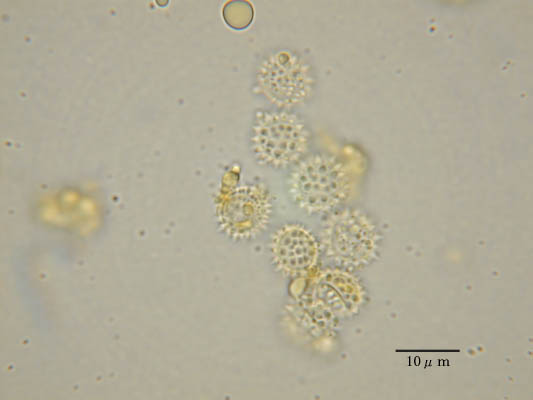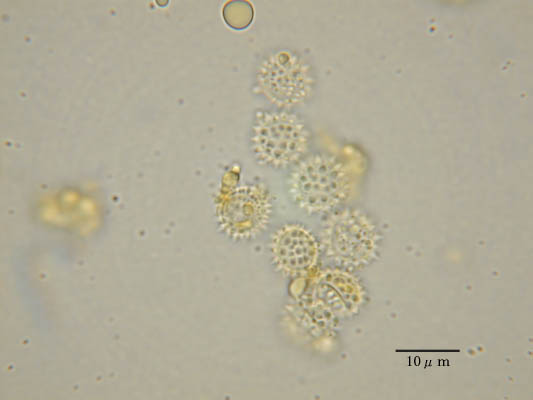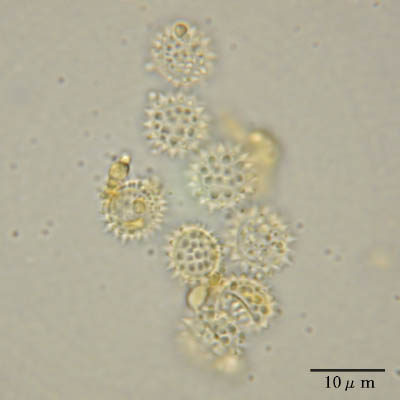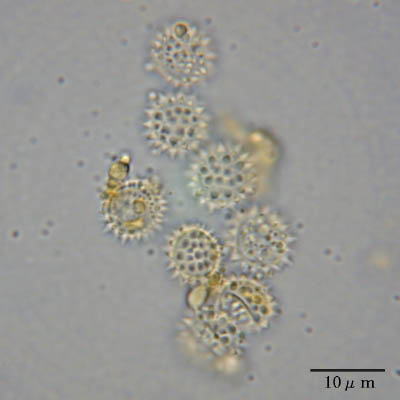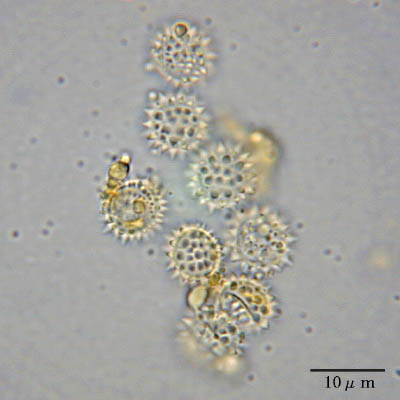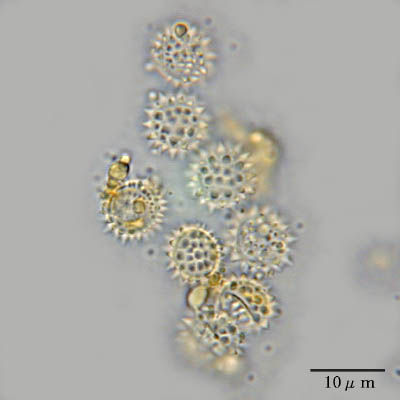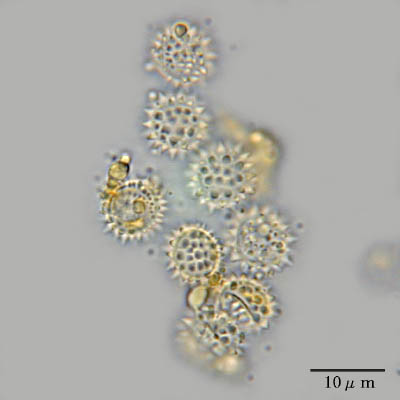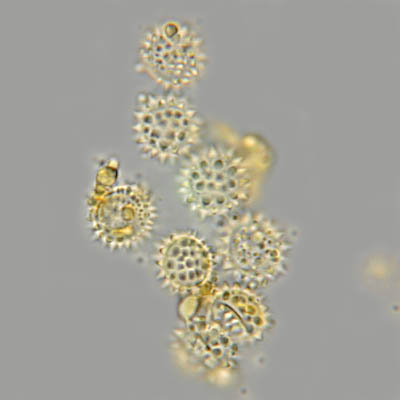元画像(キツネタケ属の胞子)
元画像に、同じ条件で撮影した対物ミクロメーターから作成したスケールを合成している。
顕微鏡のコンデンサ絞りをほぼ開放の状態で撮影しているので、コントラストが低く、また、撮影時にホワイトバランスの調整をしなかったため、色調が茶色っぽくなっている。
実際の画像は、1600×1200 Pixelのフルサイズで撮影しているので、もっとでかい。
<撮影データ>
Nikon E950
F 3.9
1/27sec
+1.0EV補正
焦点距離 ∞
↓
トリミング&解像度ダウン
顕微鏡写真の画像処理法(ばかまつの場合)
( 使用ソフト Photoshop 5.0 LE )
ここでは、見やすい大きさにトリミングして、同時に解像度を400×400pixel
に落としている。
スケールを見やすい位置に移動。スケール画像のレイヤーは、最後まで「画像の統合」をしてはいけない。
(あたりまえですけど・・。)
↓
レベル補正&ホワイトバランス調整
レベル補正で、入力レベルをダイナミックレンジいっぱいに調整。
次に、中間色(グレー)のスポイトで背景部分を指定してホワイトバランスを調整。
(後から気が付いたが、順番はこの逆の方が良いみたい。)
↓
明るさ・コントラスト調整&シャープフィルター
コントラストは大体+20くらいに調整することが多い。
明るさは適当にやや明るめに調整。この場合は+10としたが、もう少し明るめの方が良かったかな?
シャープフィルターは、アンシャープマスクで半径0.4
pixel、120%くらいをかけている。
通常の画像処理はこれで終了。
元画像に比べると随分きれいな画像になったが、背景のゴミ(?)がとても気になる。
↓
ゴミ処理
とても気になるゴミを無理やり消してしまいたいと思うのは人情。(笑)
エアブラシツールを使ってゴシゴシ、シュッシュッと背景を強引に塗りつぶしていきます。
エアブラシツールを使う前に背景の適当な部分の色をスポイトで吸い取っておくのは言うまでもありません。
最初は端っこの方から、大まかに作業していく・・。
↓
完成!(?)
境界部分は、ズームインして慎重にカチカチ(マウスの音)と作業していきます。エアブラシツールの強さを50%くらいにしておくと、境界部分が滑らかなグラデーションとなって違和感が少なくなる。
面倒な作業に思えるが、馴れるとけっこう短時間で処理することができる。
完成(?)した写真は胞子の周りがやや暗くなってしまった。
もう少し暗い色で塗りつぶして、後で明るさをアップしてやれば、もっと自然な写真になったと思われる。
↓
やり直し
ということで、やり直してみたら、このようになった。(スケールは省略)
だいぶん良くなったでしょう。
<注>
この作業は、写真として「きれいに見せる」ためのものであって、生態写真としては落第なんじゃないかと思います。
自分では重要でないと思っている「ほんとは重要なもの」を消してしまう恐れがありますからね。
それを承知の上で、自分が写真として見せたいもの(この場合は、美しい胞子のトゲトゲ)を表現する手法としては許される範囲であると思っています。